DevKinsta Review : Une plateforme de développement local gratuite pour les thèmes et plugins WordPress
Publié: 2022-12-20Si vous êtes un développeur WordPress, un indépendant ou une agence travaillant avec des sites WordPress clients, vous pourriez bénéficier de la mise en place d'un environnement de développement local.
L'exécution d'un site WordPress localement signifie que vous pouvez tester les modifications sans risquer d'écraser les données sur le site en ligne ou d'autoriser accidentellement l'accès public à un site en cours de développement.
Dans cette revue DevKinsta, j'expliquerai comment DevKinsta permet de configurer rapidement et facilement une plateforme de développement locale sur votre Mac et PC, les fonctionnalités qu'elle offre et quelques alternatives à considérer.
Qu'est-ce que DevKinsta ?
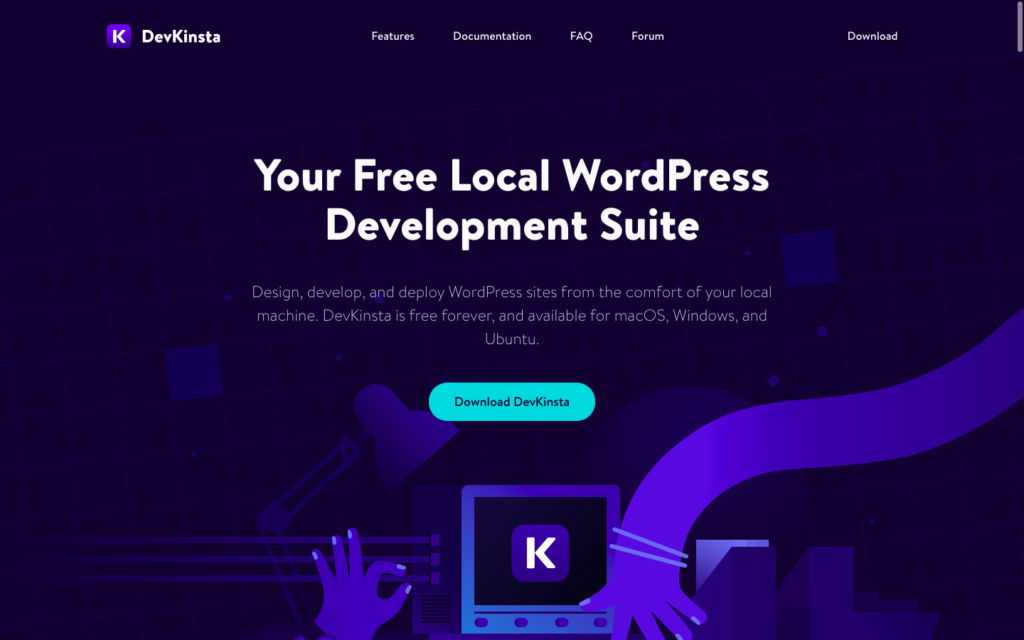
DevKinsta est une plateforme de développement WordPress locale gratuite pour Windows, macOS et Ubuntu, développée par l'équipe derrière l'hébergement Kinsta.
DevKinsta accélère et simplifie le processus d'installation et de développement de sites WordPress locaux.
Vous pouvez utiliser la plate-forme pour développer des thèmes ou des plugins WordPress ou tester tout type de développement ou de mise à jour de site WordPress avant de le mettre en ligne. Si vous êtes un client Kinsta, vous pouvez ensuite publier votre site directement sur Kinsta et le mettre en ligne.
Fonctionnalités de DevKinsta
DevKinsta inclut de nombreuses fonctionnalités qui en font une alternative préférable à l'installation d'un serveur Web et à la configuration manuelle de votre environnement WordPress local.
Création de site WordPress en un clic
Vous souvenez-vous à quel point il était pénible d'installer WordPress manuellement avant que les hébergeurs ne commencent à proposer une installation en un clic ? (Est-ce que je montre mon âge ?!)
DevKinsta réplique cette fonctionnalité localement, vous permettant de lancer autant de sites WordPress que vous en avez besoin (y compris les installations multisites).
Prise en charge de PHP 7.2 – 8.0
DevKinsta prend en charge les dernières versions de PHP et vous permet de basculer entre les versions de PHP pour les tests.
Gestion locale des e-mails
La plate-forme comprend un serveur SMTP local afin que vous puissiez tester l'envoi d'e-mails depuis votre site et déboguer les formulaires de contact.
Outil de gestion de base de données
DevKinsta est livré avec un outil de gestion de base de données intégré, Adminer. Vous pouvez utiliser cet outil pour inspecter les tables de la base de données WordPress et les modifier directement.
Intégration avec MyKinsta
Tout le monde peut utiliser DevKinsta pour le développement local, mais si vous avez un hébergement chez Kinsta, c'est encore plus utile.
Vous pouvez directement télécharger votre site en direct depuis MyKinsta, utiliser DevKinsta comme environnement de staging et repousser votre site local vers la version en direct sur Kinsta lorsque vous avez terminé les tests.
Pile de développement local optimisée
DevKinsta utilise Docker pour créer un environnement WordPress local rapide et sécurisé qui est automatiquement optimisé pour les performances.
Multi-plateforme et multi-langues
Les utilisateurs de Windows, MacOS et Ubuntu peuvent tous installer DevKinsta, et il prend en charge 10 langues.
Prise en charge HTTPS locale
DevKinsta fonctionne avec HTTPS localement afin que vous puissiez construire et tester votre site en toute sécurité.
Journalisation des erreurs WordPress
La plate-forme comprend des journaux WP-DEBUG intégrés afin que vous puissiez consigner les erreurs et déboguer votre site facilement.
Mises à jour automatiques
DevKinsta se met à jour automatiquement afin que vous travailliez toujours avec les dernières fonctionnalités.
Télécharger et installer DevKinsta
Jetons donc un coup d'œil au processus d'installation de DevKinsta. Est-ce vraiment aussi simple qu'ils le prétendent ?
Pour télécharger DevKinsta, rendez-vous simplement sur devkinsta.com et cliquez sur le lien de téléchargement dans la navigation principale. Vous devrez saisir votre nom et votre adresse e-mail pour continuer.
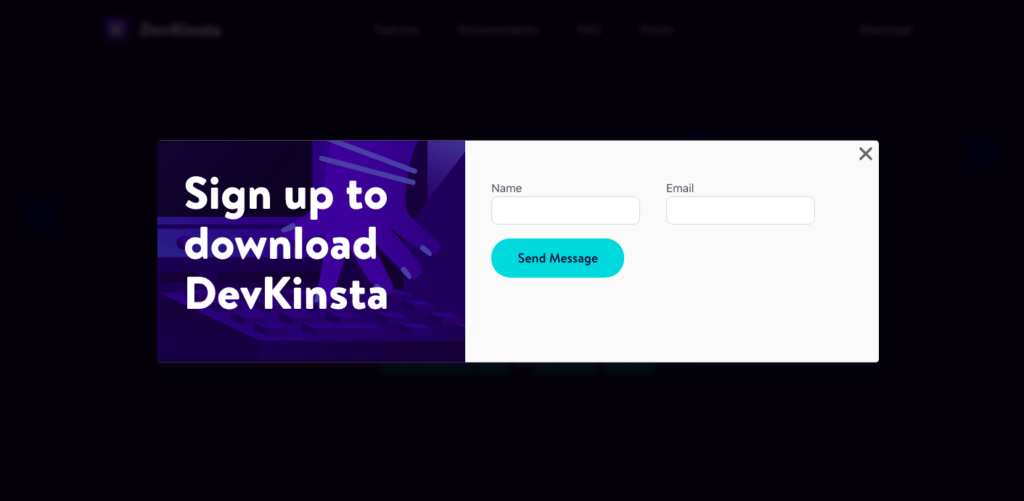
Après avoir rempli le formulaire, le téléchargement devrait démarrer automatiquement. Le fichier est un .dmg si vous êtes sur un mac ou un .exe si vous êtes sur un pc. Je suis sur Mac et le fichier .dmg fait environ 96 Mo.
Une fois le fichier téléchargé, exécutez-le pour installer DevKinsta. Si vous utilisez un Mac, vous devrez également faire glisser l'application dans votre dossier d'applications.
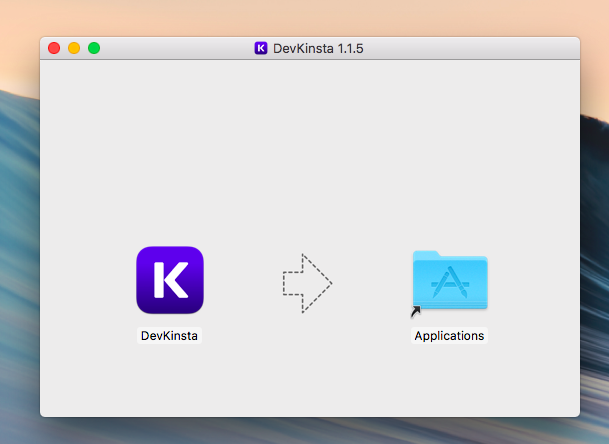
Après avoir installé DevKinsta, vous pouvez l'exécuter pour la première fois. Cela prendra quelques minutes pendant que l'application télécharge et installe Docker. Vous devrez peut-être également accorder quelques autorisations et entrer votre mot de passe.
Si vous obtenez un message d'erreur (comme moi) alors que le logiciel essaie de télécharger Docker, vérifiez que votre machine répond aux exigences minimales de la plate-forme. Si tel est le cas, vous pouvez installer manuellement Docker, puis revenir en arrière pour réessayer d'installer DevKinsta.
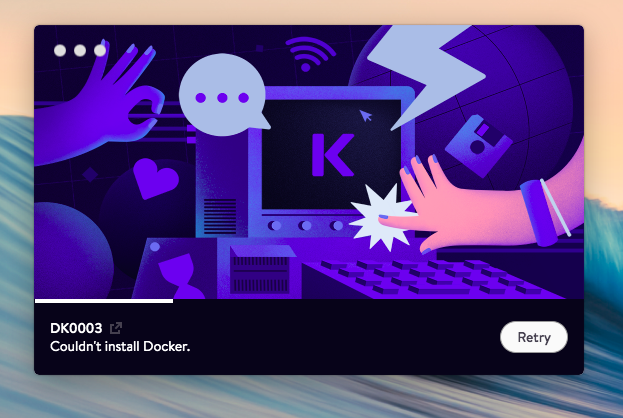
Une fois Docker installé, DevKinsta le démarrera (vous pouvez ignorer le tutoriel) et mettra à jour ses images. Cela prend du temps, alors soyez patient ! Vous voudrez peut-être aller faire un café pendant que DevKinsta fait son travail, mais vous n'aurez à le faire qu'une seule fois.
Une fois que Docker a terminé la configuration, vous devriez être redirigé vers le tableau de bord DevKinsta où vous pouvez créer un nouveau site.
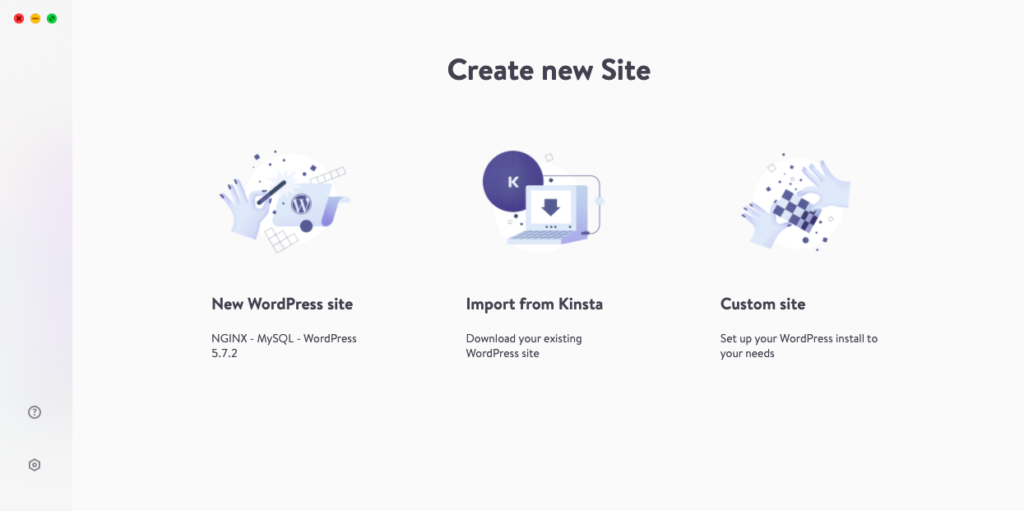
Création d'un site WordPress
Si vous choisissez l'option de création d'un nouveau site WordPress, vous serez guidé par un assistant. Cela devrait vous sembler assez familier si vous avez déjà utilisé un programme d'installation WordPress en un clic sur votre environnement d'hébergement.
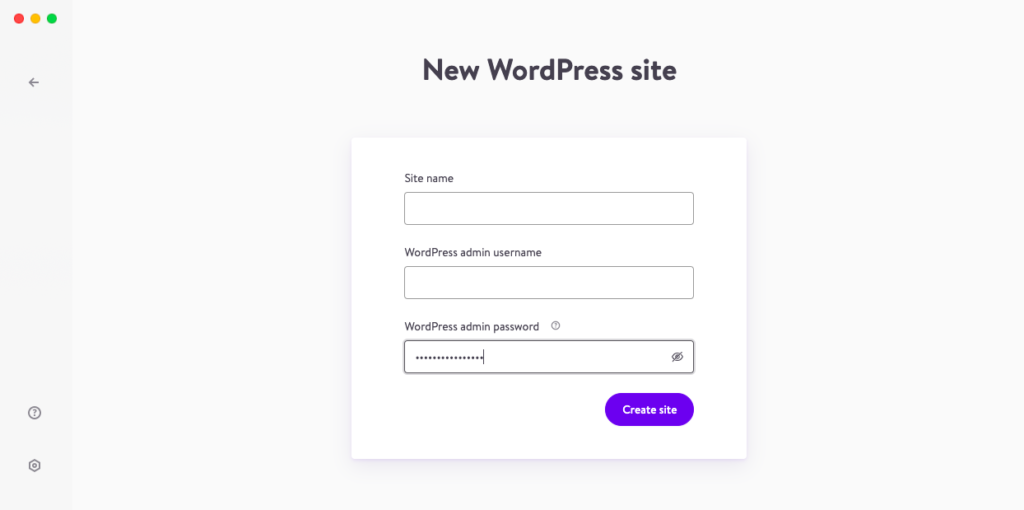
Remplissez simplement le nom de votre site et un nom d'utilisateur et un mot de passe d'administrateur et DevKinsta ira de l'avant et mettra en place un nouveau site WordPress. Cela prendra quelques minutes, selon la vitesse de votre machine. Si vous utilisez le mot de passe généré automatiquement, assurez-vous d'en prendre note, car vous ne pourrez pas y accéder plus tard.
Une fois WordPress installé, DevKinsta vous amènera au panneau d'administration principal. Ici, vous pouvez voir un aperçu de votre nouveau site ainsi que des informations de base sur la configuration du serveur Web, la base de données et la version de WordPress.
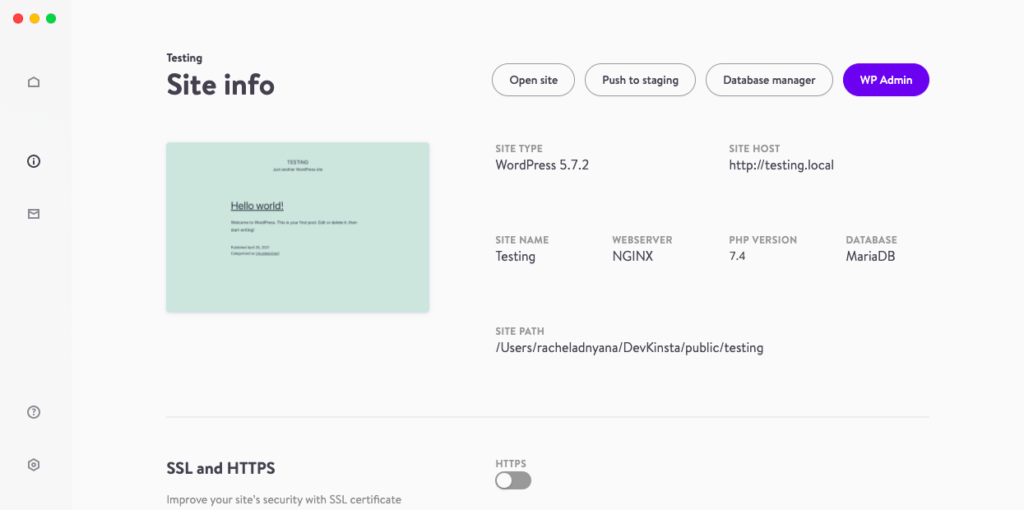
Vous pouvez également voir le chemin du site, que vous pouvez coller dans votre navigateur Web pour afficher le site en direct. Vous pouvez également cliquer sur la vignette d'aperçu du site et il l'ouvrira directement dans le navigateur.
À partir de là, si vous souhaitez tester un thème ou un plugin WordPress ou apporter d'autres modifications à votre site via WordPress, vous pouvez continuer comme vous le feriez avec un site WordPress hébergé.
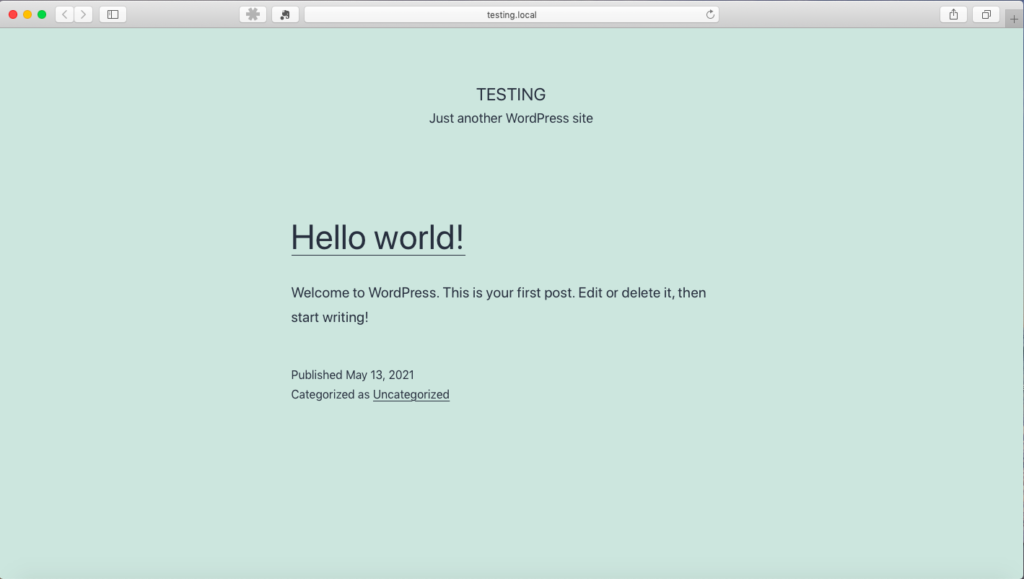
Gestion de votre site
Depuis le panneau d'administration de DevKinsta, il y a des liens directs vers :
- Ouvrir le site
- Poussez-le à la mise en scène
- Ouvrir le gestionnaire de base de données
- Accédez au panneau d'administration WP.
Vous pouvez également activer et désactiver HTTPS et activer ou désactiver WP_DEBUG.
Si vous cliquez sur l'icône d'accueil dans la navigation principale du tableau de bord sur la gauche, vous pouvez voir une liste de tous vos sites locaux. Dans cette liste, il existe des raccourcis pour ouvrir le site, WP admin pour chaque site et le dossier local contenant tous les fichiers du site.

Vous pouvez également ouvrir le gestionnaire de base de données pour chaque site et supprimer le site entier.
C'est également l'écran à partir duquel vous pouvez ajouter un nouveau site en tant que nouvelle installation de WordPress.
Gestion de base de données
Adminer, l'outil de gestion de base de données fourni avec DevKinsta, est une plate-forme Web qui ressemble à phpMyAdmin.
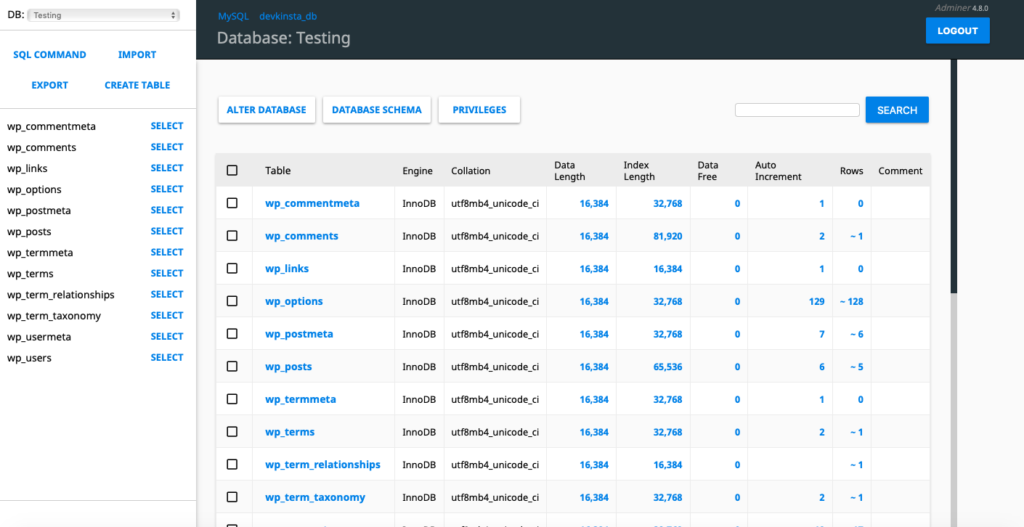
Si vous avez fait de la gestion de base de données avec vos sites hébergés, cet outil devrait vous sembler familier. Vous pouvez facilement parcourir différentes tables, afficher et modifier des données, créer de nouvelles tables, importer et exporter des bases de données et exécuter des commandes SQL.
E-mail de test
Lorsque vous êtes dans la vue d'ensemble du site sur votre tableau de bord DevKinsta, vous pouvez accéder à votre e-mail local en cliquant sur l'icône d'enveloppe dans la navigation principale.
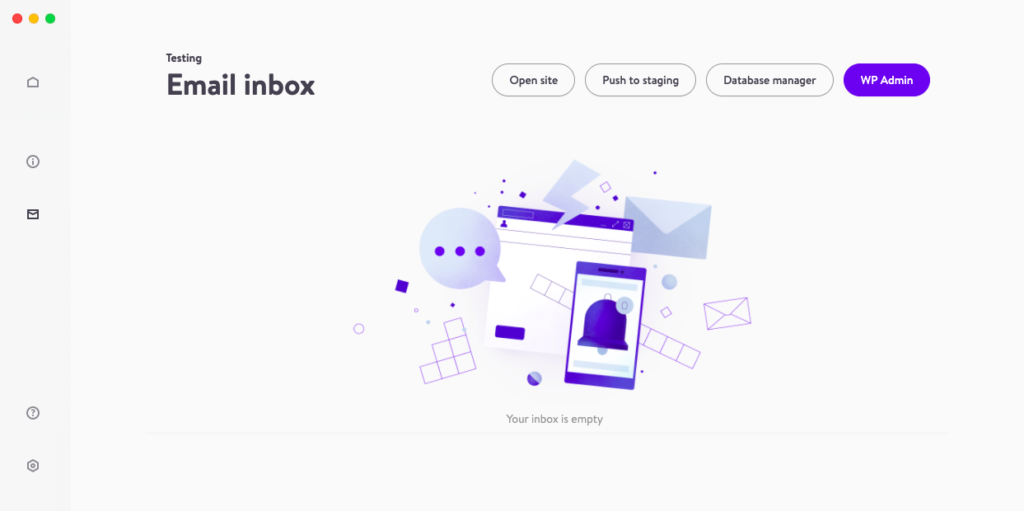
Si votre site génère des e-mails, ils se retrouveront ici.
J'ai testé cela en installant un plugin de formulaire de contact sur le site local que je viens de créer et j'ai envoyé un message.
Malheureusement, ma boîte de réception est restée vide. J'ai eu un rapide coup d'œil sur Google et j'ai parcouru le forum de la communauté, mais je n'ai rien trouvé qui m'ait aidé à résoudre ce problème.
DevKinsta Vs. Local par volant
Si vous recherchez différentes options pour le développement WordPress local, vous vous demandez peut-être comment DevKinsta se compare à Local by Flywheel.
L'expérience de développement local est très similaire en utilisant les deux outils. De toute évidence, Local est un meilleur choix si vous utilisez l'hébergement Flywheel ou WP Engine et il est logique d'utiliser DevKinsta si votre site est hébergé sur Kinsta. Mais à part l'hébergement, quelle est la différence entre les deux outils ?
Local existe depuis plus longtemps, car il a été lancé en 2019. DevKinsta n'est disponible que depuis début 2021, il en est donc encore à ses premières versions.
Pour cette raison, Local offre des fonctionnalités supplémentaires comme un optimiseur d'image et un vérificateur de liens. Cependant, il est important de noter que certaines fonctionnalités avancées ne sont pas disponibles dans la version gratuite de l'outil.
En dehors de cela, la fonctionnalité des deux outils est très similaire. La principale différence est que Docker alimente DevKinsta, tandis que Local installe chaque élément de l'environnement d'hébergement individuellement.
DevKinsta affirme que cela rend le système plus sécurisé et permet des mises à jour et des corrections de bogues plus faciles, tandis que Local maintient que la virtualisation avec Docker a un impact sur les performances.
FAQ DevKinsta
Vous n'avez pas nécessairement besoin d'acheter un hébergement Web pour créer un site WordPress. Au lieu de cela, vous pouvez installer WordPress sur votre machine locale et développer localement. Cela peut être utile si vous avez une connexion Internet peu fiable ou si vous souhaitez garder un site privé et hors du Web jusqu'à ce qu'il soit prêt à être lancé.
Pour exécuter WordPress localement, vous devrez installer un serveur Web et un logiciel de base de données. Vous pouvez le faire manuellement, mais il est beaucoup plus rapide et plus facile d'utiliser une plateforme de développement locale comme DevKinsta pour gérer toute la configuration du backend pour vous.
Commencez par télécharger DevKinsta et exécutez le programme d'installation. L'application prendra 5 à 10 minutes pour télécharger les fichiers requis.
Vous pouvez ensuite lancer DevKinsta et choisir de créer un nouveau site WordPress ou d'importer un site existant de Kinsta.
Complétez chaque étape de l'assistant et DevKinsta mettra à jour les paramètres du serveur Web local, créera une base de données MySQL, installera WordPress et mettra à jour votre fichier hosts.
DevKinsta est une plateforme de développement local pour tous ceux qui souhaitent travailler localement sur des sites Web sur leur PC ou Mac ou développer des thèmes ou des plugins WordPress. DevKinsta est un outil utile pour les développeurs, les agences, les designers et les indépendants.
Vous pouvez exécuter DevKinsta sur des PC exécutant Windows 10 ou un Mac exécutant MacOS 10.14 ou une version plus récente. Vous aurez également besoin d'au moins 5 Go d'espace disque et de 2 Go de mémoire.
DevKinsta est une plate-forme gratuite et n'a pas de support de chat en direct, mais il existe un forum communautaire gratuit où vous pouvez rechercher des sujets d'aide ou poser des questions.
Non, actuellement DevKinsta est une plateforme de développement local pour WordPress uniquement.
Oui, DevKinsta inclut une application de messagerie locale appelée MailHog. Cela vous permettra de tester si les e-mails générés et envoyés depuis votre site fonctionnent correctement.
DevKinsta envoie des e-mails uniquement à la machine locale et vous ne pouvez pas les envoyer à un serveur de messagerie externe.
Dernières pensées
DevKinsta est un excellent outil pour rationaliser votre flux de travail lorsque vous développez et testez des sites, des thèmes et des plugins WordPress localement.
Si vous n'avez jamais travaillé sur un site WordPress localement parce que vous pensez que c'est trop compliqué ou que vous ne comprenez pas les avantages, cela vaut vraiment la peine de télécharger DevKinsta et de lui donner un tourbillon.
Une fois que vous avez un environnement de développement local sur votre machine, vous pouvez travailler de n'importe où, même si vous n'avez pas de connexion Internet. Développer localement est beaucoup plus sûr et sécurisé que de travailler en ligne.
Par exemple, si vous souhaitez tester un nouveau plugin ou thème, il est logique de l'essayer sur une version locale de votre site avant de mettre les modifications en ligne.
Si vous êtes un développeur ou un concepteur WordPress ou une agence ou un pigiste travaillant avec des sites WordPress pour des clients, essayez DevKinsta et voyez à quel point il est plus facile de développer et de tester des changements de site. Il est également beaucoup moins cher de travailler localement que de payer les frais d'hébergement de dizaines de sites.
Naturellement, si vous êtes un client Kinsta, vous tirerez le meilleur parti de cet outil car il s'intègre de manière si transparente à l'environnement d'hébergement en ligne. Mais même si vous utilisez une autre société pour l'hébergement, DevKinsta reste un outil pratique.
J'ai trouvé le processus d'installation un peu bogué. Outre le retard d'avoir à installer Docker manuellement, il y avait quelques autres points où le programme d'installation a échoué.
Une fois DevKinsta installé et le site WordPress opérationnel, je l'ai trouvé rapide et simple à utiliser. L'interface utilisateur est également attrayante, simple et intuitive.
Il y a évidemment quelques bogues à régler (je n'ai jamais compris pourquoi la fonction de messagerie ne fonctionnait pas pour moi !) Cependant, ce logiciel n'a que quelques mois, donc certains problèmes sont à prévoir.
Kinsta a déjà une excellente réputation pour fournir des services d'hébergement de classe mondiale, donc mes attentes étaient élevées pour cet outil. Bien qu'il y ait encore évidemment des améliorations à apporter, j'ai hâte de voir comment cela se développera à l'avenir.
Vous pouvez télécharger DevKinsta gratuitement ici et l'essayer vous-même.
Si vous avez utilisé DevKinsta, n'hésitez pas à partager votre expérience dans les commentaires !
